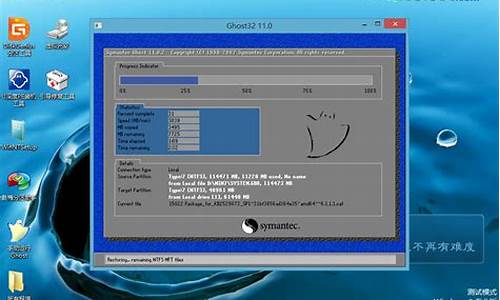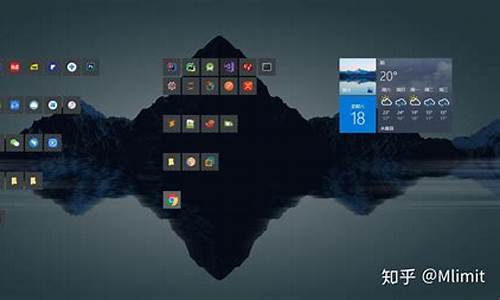隐藏分区系统镜像怎么拷贝出来-电脑系统隐藏镜像文件在哪
1.镜像文件自动隐藏如何恢复
2.win10系统镜像文件在哪下载
镜像文件自动隐藏如何恢复

找一张带WINPE的系统盘或者工具盘,然后进入WINPE系统修改文件属性,取消隐藏。
WINPE就是虚拟系统(光盘系统),所以即使电脑本身无法进入系统,也可以通过光盘系统登录,进入光盘系统后可以查看和操作你电脑磁盘中的所有文件。
目前很多系统光盘或者系统工具盘都带有WINPE,操作方法如下:
1.电脑BIOS设置为光盘启动
2.放入带WINPE的光盘
3.在光盘浏览界面选择WINPE后回车
4.等待进入WINPE
5.进入WINPE系统后,可以找到你的光盘镜像进行复制、修改属性等操作
6.修改完成后,使用一键还原或者用ghost软件进行系统恢复
win10系统镜像文件在哪下载
众所周知,原版Windows10操作系统是Windows成熟蜕变的登峰制作,win10原版拥有崭新的触控界面为您呈现最新体验、全新的windows将使现代操作系统的潮流。那么win10系统镜像文件在哪下载呢?今天小编就把下载win10系统镜像文件的步骤分享给大家。
工具/原料
系统版本:windows10系统
品牌型号:联想ThinkPad
软件版本:MediaCreationTool20H2
方法一、win10系统镜像文件在哪下载的方法
1、通过微软官网(网址:下载 Windows 10 (microsoft.com))下载“MediaCreationTool20H2”这个工具。
2、微软镜像下载工具网页,打开“MediaCreationTool20H2”工具,等待它完成相关的准备工作。
3、选择“为另一台电脑创建安装介质(U盘、DVD或者ISO文件)”,点击“下一步”。
4、点击下拉菜单,选择Windows10系统镜像的语言、版本、体系结构,然后“下一步”。
5、选择“ISO文件”,然后“下一步”。
6、选择创建的Windows10系统ISO镜像的保存位置,我们这里直接保存在桌面。
7、ISO文件已经开始下载,通过红框内的进度条可以看到当前进度。
8、此时,完成Windows10系统iso镜像文件的下载。
总结
1、通过微软官网下载“MediaCreationTool20H2”工具并打开。
2、选择“为另一台电脑创建安装介质(U盘、DVD或者ISO文件)”,点击“下一步”。
3、点击下拉菜单,选择Windows10系统镜像的语言、版本、体系结构,点击“下一步”。
4、选择“ISO文件”,“下一步”,选择创建的Windows10系统ISO镜像的保存位置。
5、等待下载完成。
声明:本站所有文章资源内容,如无特殊说明或标注,均为采集网络资源。如若本站内容侵犯了原著者的合法权益,可联系本站删除。